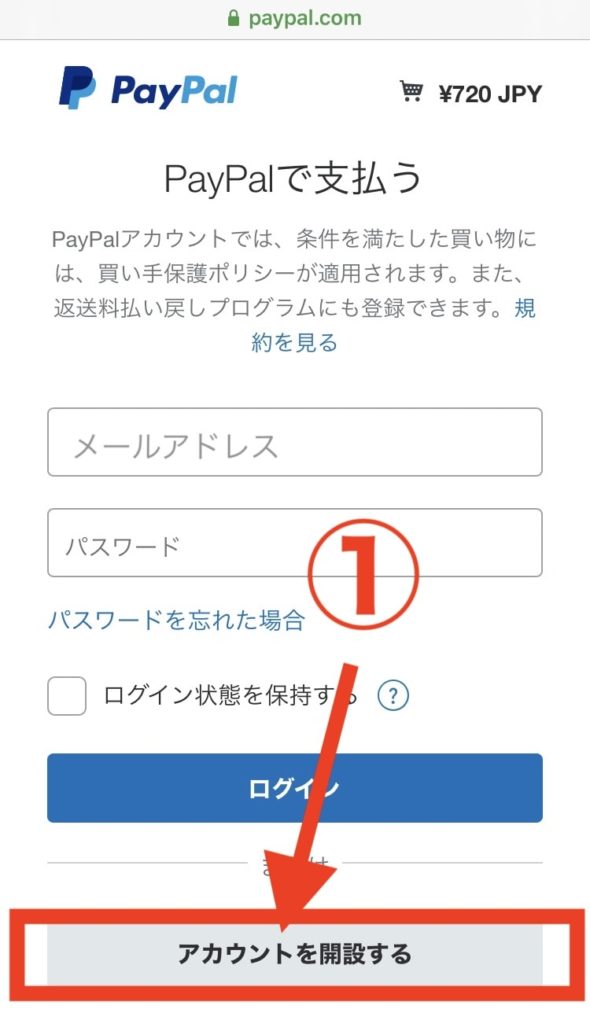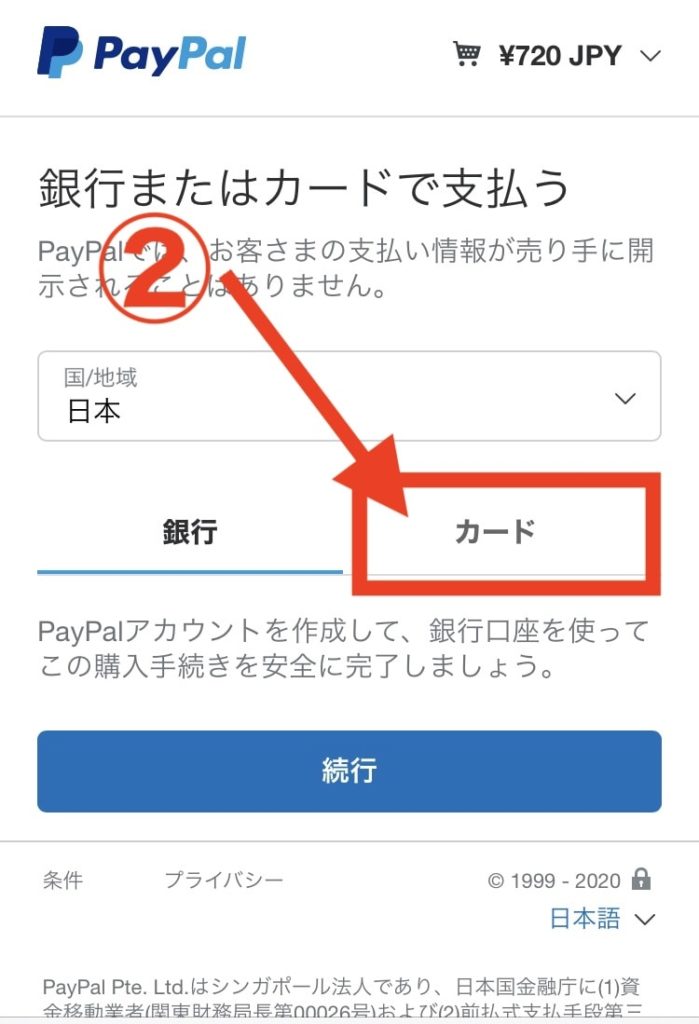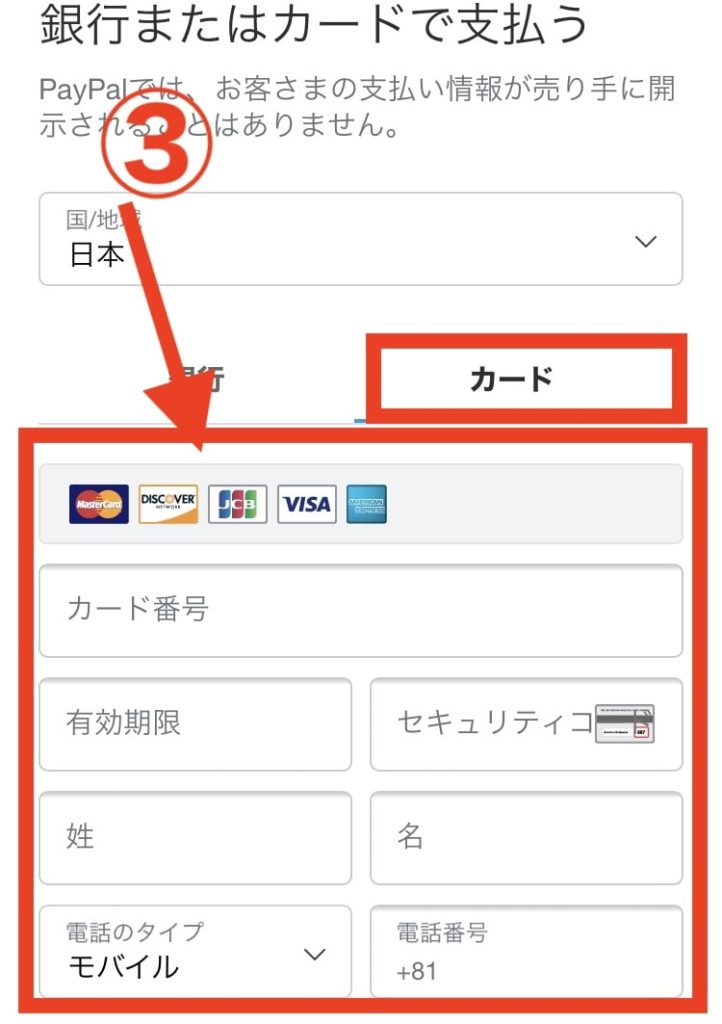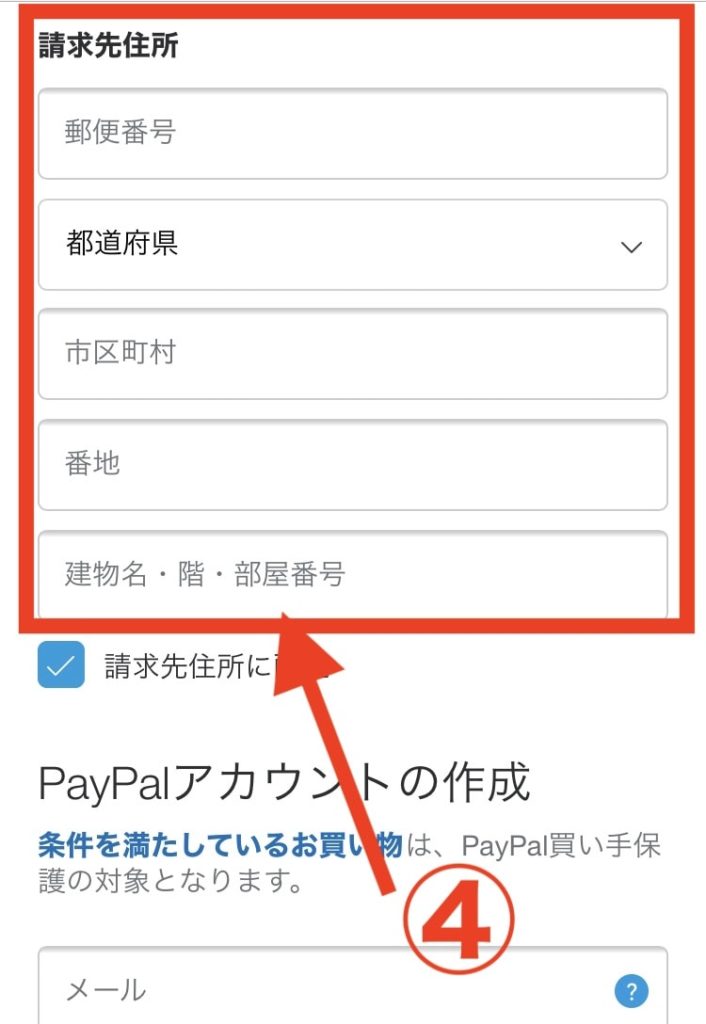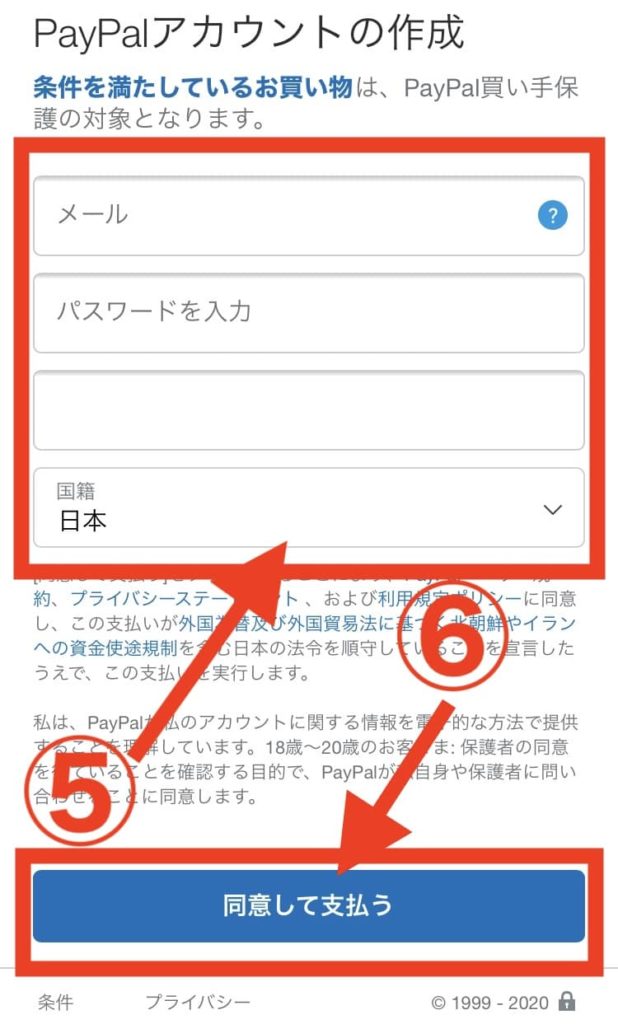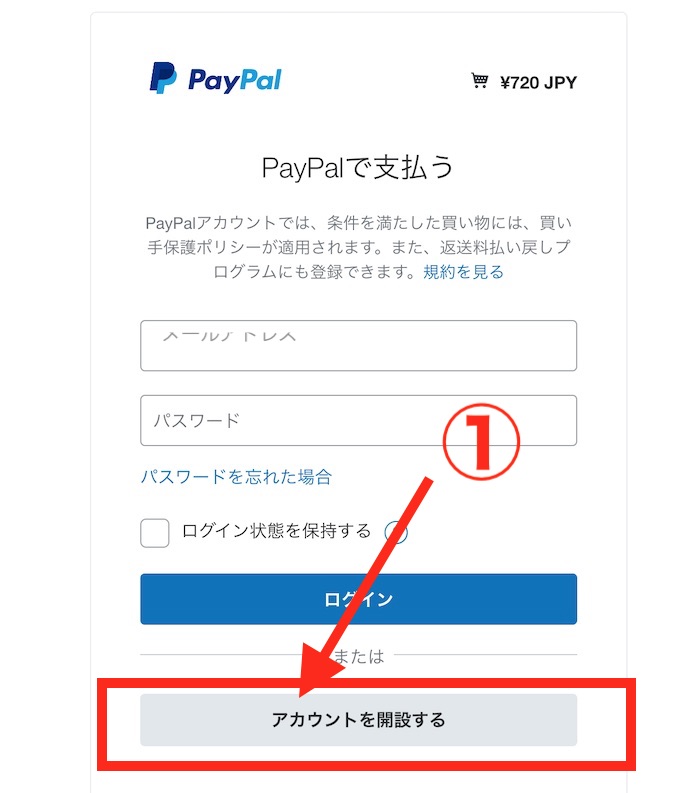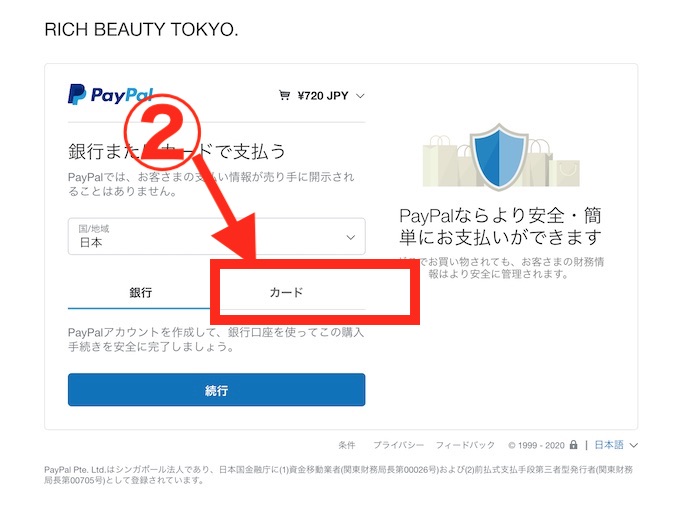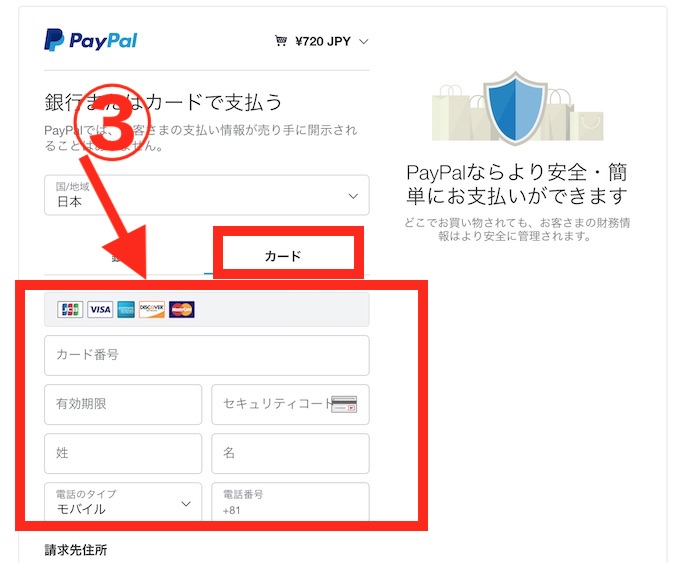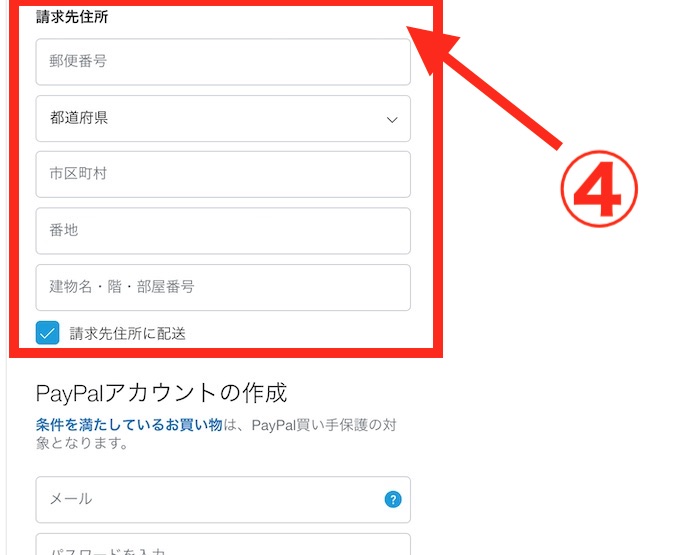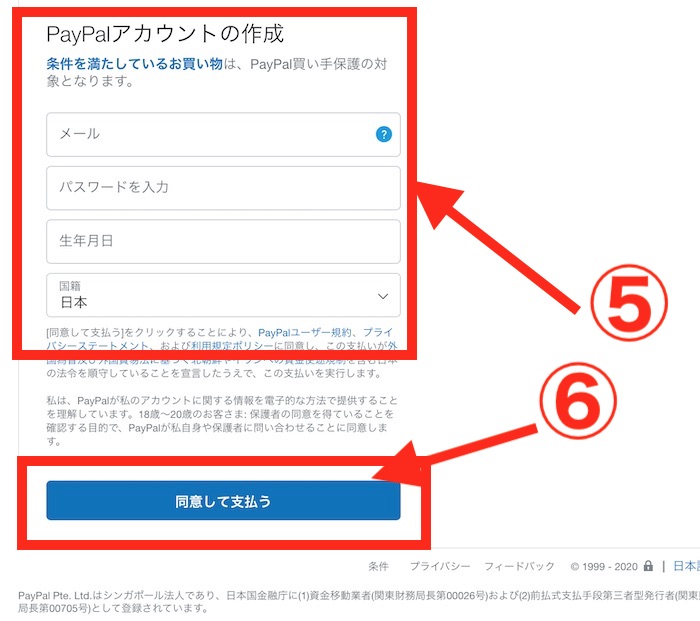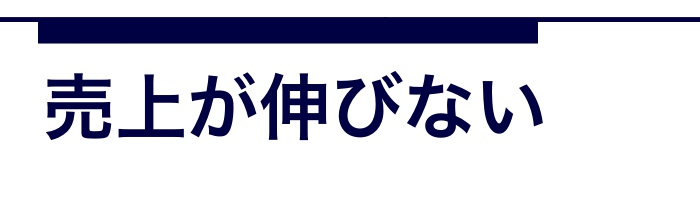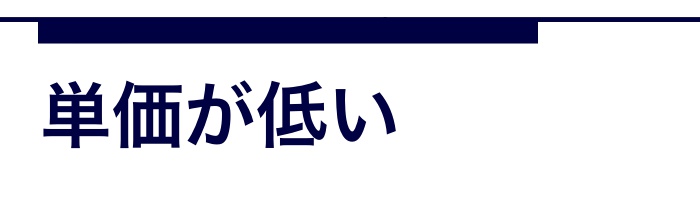初めてのpaypal(ペイパル)決済のやり方。パソコンやスマホから決済方法。
paypal(ペイパル)決済の方法
初めてペイパルで決済される方へ
画像付き手順
paypal(ペイパル)で初めて決済する方法はとても簡単です。スマホやパソコンから決済できます。
銀行振込は手数料がかかりますが、paypalアカウントでカード決済すると、支払い手数料はかかりません。一度paypalのアカウントを作成すると、次回は「メールアドレスとパスワード」で決済でき、とても簡単にクレジットカードで決済できます。
初めてペイパルから決済する場合の手順
(1)「アカウントを開設」する(「ログイン」ではなく「アカウントを開設する」を選ぶ)
(2)「カード」を選ぶ(使用するカードを登録する)
(3)使用する「カード情報を登録」する
(4)「住所を登録」する
(5)「メールアドレスとパスワード(好きなパスワード)を登録」する
(6)「同意して支払う」を押して完了
くわしいPayPalの領収書の発行と印刷方法についてはこちら
⇒PayPalの領収書の発行と印刷方法
PayPal登録方法は、スマホ画面とパソコン画面の両方を記述しますので、お読みください。
スマホから決済する場合
(1)アカウントを開設する
「ログイン」ではなく、「アカウントを開設する」を選んでください。
(2)「カード」を選ぶ
「銀行」ではなく「カード」をクリック
(「カード」の文字を触ると、カードの情報を登録する画面に変わります)
(3)使用するカード情報を登録する
※セキュリテイ:カードの裏に記載されている3〜4ケタの番号
※電話番号「+81」の後に、通常の電話番号を登録してください。
例)+81 090-111-111
(4)住所を登録する
(5)paypalのアカウントを作成する
「メールアドレス・パスワード」を登録する(メールアドレス・パスワードはメモで保存してください。)
※メールアドレスの登録で誤字脱字など、お間違いないようご注意ください
(6)「同意して支払う」支払い完了です
以上になります。
次回ペイパルでお支払いするときは、「メールアドレス・パスワード」が必要になります。またお支払い完了すると、登録されたメールアドレスにお支払い完了メールが届きますのでご確認ください。
くわしいPayPalの領収書の発行と印刷方法についてはこちら
⇒PayPalの領収書の発行と印刷方法
パソコンからpaypal決済する
(1)「アカウントを開設する」を選ぶ
「ログイン」ではなく「アカウントを開設する」をクリック
(2)「カード」を選ぶ
「銀行」ではなく「カード」をクリック(「カード」の文字を触ると、カードの情報を登録する画面に変わります)
(3)使用するカード情報を登録する
ペイパルで使用するカードの情報を登録する
※セキュリティコード:カードの裏面に書いてある3〜4ケタの番号です。
※電話番号「+81」の後に、通常の電話番号を登録してください。例)+81 090-111-111
(4)住所を登録します
(5)paypalのアカウントを作成する
「メールアドレス・パスワード」を登録する(メールアドレス・パスワードはメモで保存してください。)
※メールアドレスの登録で誤字脱字などお間違いないようご注意ください)
(6)「同意して支払う」支払い完了です
以上になります。
次回ペイパルでお支払いするときは、「メールアドレス・パスワード」が必要になります。またお支払い完了すると、登録されたメールアドレスにお支払い完了メールが届きますのでご確認ください。
PayPalの領収書の発行について
PayPal決済では領収書の発行ができます。PayPalの領収書が必要な場合はこちらをお読みください。
くわしいPayPalの領収書の発行と印刷方法についてはこちら
⇒PayPalの領収書の発行と印刷方法